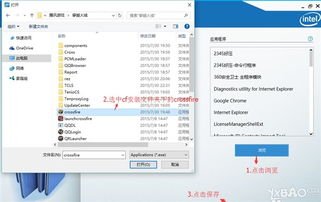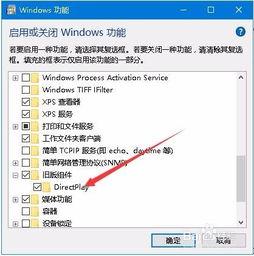来源:小编 更新:2024-11-21 09:40:29
用手机看
Win10游戏不能全屏怎么办?全面解析解决方法
随着Windows 10系统的普及,越来越多的用户开始使用这款操作系统。然而,一些用户在玩游戏时遇到了一个常见问题:游戏无法全屏。本文将针对这一问题,提供详细的解决方法,帮助您轻松解决Win10游戏不能全屏的问题。
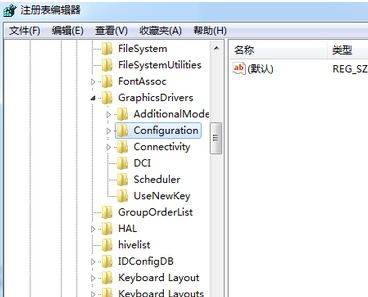
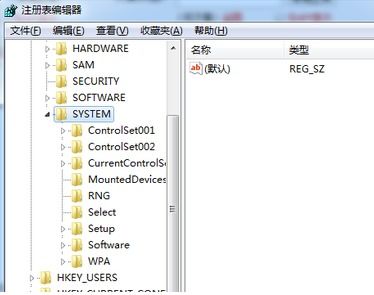

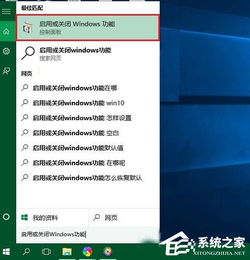
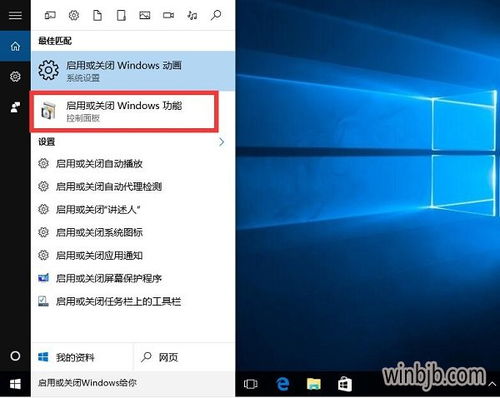
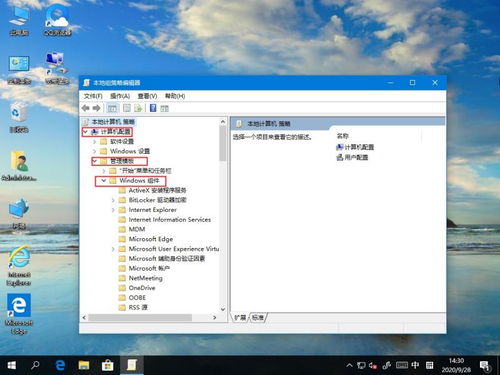
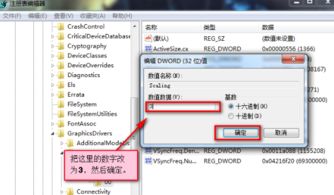
首先,检查您的显卡驱动是否为最新版本。过时的显卡驱动可能导致游戏无法全屏。以下是更新显卡驱动的步骤:
- 打开“设备管理器”,找到显卡驱动。
- 右键点击显卡驱动,选择“更新驱动程序”。
- 选择“自动搜索更新的驱动程序软件”。
- 按照提示完成更新。

部分游戏可能存在设置问题,导致无法全屏。以下是修改游戏设置的步骤:
- 打开游戏,进入设置界面。
- 查找与全屏相关的设置选项。
- 将全屏选项设置为“是”或“全屏窗口”。
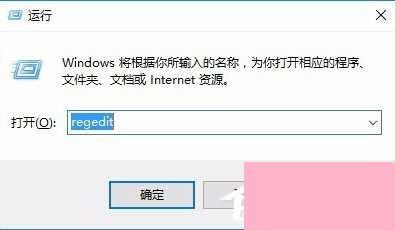
Win10系统设置可能导致游戏无法全屏。以下是修改系统设置的步骤:
- 打开“控制面板”。
- 选择“硬件和声音”。
- 点击“显示”。
- 在“显示设置”中,找到“更改显示设置”。
- 将“缩放和布局”设置为“全屏”。
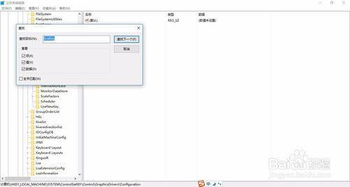
注册表设置错误可能导致游戏无法全屏。以下是修改注册表的步骤:
1. 打开“运行”窗口,输入`regedit`并按回车键。
2. 定位到`HKEY_LOCAL_MACHINESYSTEMControlSet001ControlGraphicsDriversConfiguration`。
3. 右键点击`Configuration`,选择“查找”,输入`Scaling`。
4. 在右侧框内找到`Scaling`,右键点击选择“修改”。
5. 将数值改为`3`(原值为`4`)。